Si, comme moi, vous devez utiliser régulièrement des PDF, vous serez heureux d’apprendre qu’il existe plusieurs outils pour vous faciliter la vie avec la gestion de vos fichiers PDF. Plusieurs de ces outils sont disponibles en ligne, gratuitement. Aujourd’hui, je vous propose une liste qui saura sans doute combler une grande partie de vos besoins.
Solutions pour manipuler efficacement les fichiers PDF
1 – Convertir en Excel
PDF to Excel Online permet de convertir, de façon fidèle, des fichiers PDF en tableaux Excel bien structurés et faciles à analyser.
2 – Convertir en Word
PdfZilla permet de convertir un document PDF en document Excel ou Word en 3 clics de souris !
3 – Convertir un PDF “scanné“
Online OCR permet de convertir un fichier PDF dans Word ou produire une image.
4 – Enlever les mots de passe
PDF unlock permet de retirer les mots de passe d’un fichier PDF, directement depuis leur site web.
5 – Convertir une page web
Pdf my url permet de convertir n’importe quelle page web en PDF. Il s’agit de fournir l’URL du site web.
6 – Éditer un PDF
PDF Escape permet de modifier un fichier PDF en ajoutant du texte, des images, des signatures et d’autres annotations semblables.
7 – Enregistrer en format PDF
Microsoft Office permet d’enregistrer un fichier Word ou Excel en format PDF.
Mise à jour 2021
Cet article a d’abord été publié en 2012 mais sachez qu’en 2021, il existe d’autres façons de transformer des PDF.
- Utiliser Power Query pour importer et analyser des données de fichiers PDF dans Excel
- Utiliser l’application Excel de votre téléphone pour prendre en photo des PDF et transférer les données dans Excel
 La mission du CFO masqué est de développer les compétences techniques des analystes et des contrôleurs de gestion en informatique décisionnelle avec Excel et Power BI et favoriser l’atteinte de leur plein potentiel, en stimulant leur autonomie, leur curiosité, leur raisonnement logique, leur esprit critique et leur créativité.
La mission du CFO masqué est de développer les compétences techniques des analystes et des contrôleurs de gestion en informatique décisionnelle avec Excel et Power BI et favoriser l’atteinte de leur plein potentiel, en stimulant leur autonomie, leur curiosité, leur raisonnement logique, leur esprit critique et leur créativité.



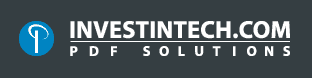


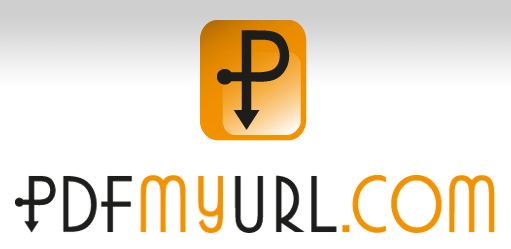










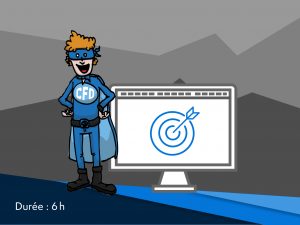
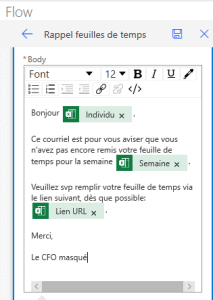

Bonjour Sophie,
Je vous propose de rajouter à votre liste l’excellent outil PDFClerk Pro de SintraWorks: http://sintraworks.com/
Mille mercis pour vos boîtes à outils qui nous permettent de repasser du futile à l’utile!
Dan Guye
Et merci à vous pour votre suggestion d’outil!
Au plaisir,
Sophie
bonjour,
merci ! cute pdf est pas mal aussi : http://www.01net.com/telecharger/windows/Bureautique/editeur_de_texte/fiches/27030.html Denis Ulens
Bonjour Denis,
Merci pour votre partage!
Au plaisir,
Sophie
Ping : Fichiers: stockage, envoi, partage, conversion | Pearltrees
Chère Sophie,
un tout grand merçi pour ces partages d’informations ! Bonne continuation.
Pascal:.
Merci Pascal!
Au plaisir,
Sophie
Ping : PDF | Pearltrees
Bonjour Sophie,
Merci beaucoup pour ces astuces très utiles.
Cordialement.
Avec plaisir!
Ping : 7 OUTILS POUR DEVENIR UN AS DU PDF « la bibliothèque, et veiller
J’adore votre blogue! Tellement utile!
J’ai une question… quel outil permettrait de créer un fichier .pdf de ce type. (Comme les documents offerts sur la page DuProprio http://duproprio.com/acheter/documents)
Merci à l’avance de votre aide précieuse!
Bonjour Marie-Josée,
Merci pour vos bons commentaires. C’est très apprécié.
Pour ce qui est de votre question, ce PDF me semble être un PDF régulier. Ils ont probablement rédigé leur document dans Word et l’ont ensuite simplement enregistrer en format PDF.
Était-ce bien le sens de votre question?
Au plaisir,
Sophie
Avez-vous constater qu’il y a des champs à remplir? Est-ce que Word permet de créer un document avec des champs à remplir comme cela et de l’imprimer en .pdf et que les champs puissent être rempli par la suite?
Ah! Je suis désolée, je n’avais pas remarqué qu’il s’agissait d’un PDF avec des champs à remplir en ligne. Vous avez bien raison.
Pour créer un tel PDF, je crois qu’on peut utiliser PDF-Amigo. Mais je ne l’ai jamais utilisé personnellement.
Vous m’en donnerez des nouvelles si vous l’utilisez.
Au plaisir,
Sophie
Dans l’intérim, j’ai aussi cherché de mon côté et j’ai trouvé une vidéo sur Youtube qui explique comment convertir un document pdf pour qu’il soit un formulaire .pdf avec des champs à remplir: http://www.youtube.com/watch?v=H_oKMyfO6Qc
Deux outils sont nécessaires pour cela: NeoOffice: http://www.neooffice.org/neojava/fr/index.php et Snapndrag (disponible sur le Appstore ou sur d’autres sites de téléchargement gratuit) si cela peut également vous aider.
Merci!!
Ah génial!
Merci pour l’information!
Au plaisir,
Sophie
Peut-être est-ce évident, mais moi j’use et j’abuse de PdfCreator qui est un must have (http://www.google.fr/url?sa=t&rct=j&q=&esrc=s&source=web&cd=1&sqi=2&ved=0CE4QFjAA&url=http%3A%2F%2Fwww.01net.com%2Ftelecharger%2Fwindows%2FBureautique%2Fediteur_de_texte%2Ffiches%2F26668.html&ei=SBSbT-ebMYym8gOP7Pz7Dg&usg=AFQjCNHY8IWj4TdPn6TvLxI6ydCWUPkO_w&sig2=IKBuUxLFZUMTxTiV2woDrw)
Très intéressant!
Merci beaucoup,
Boumedienne
Merci de partager ces ressources très utiles! Je partage sur Twitter et dans d’autres réseaux.
Je rajoute une ressource que j’utilise régulièrement pour convertir un PDF en JPG afin de toujours disposer d’une image pour les nouvelles web à diffuser : http://docupub.com/pdfconvert/ C’est gratuit et en ligne, pas besoin d’installer quoi que ce soit.
Est-ce que vous connaissez cet outil ?
Merci Katherine,
C’est la première fois que j’entends parler de cet outil. Je vais aller le tester!
Au plaisir,
Sophei
de cette manière vous contribuer au développement du monde
merci encore une fois
Merci à vous pour ce généreux commentaire!
Au plaisir,
Sophie
Ah génial, merci à Sophie et à tous les autres pour ces précieuses informations
Dominique
Avec plaisir Dominique!
essayez Bluebeam PDF Editor
Je le ferai! Merci pour la recommandation.
Au plaisir,
Sophie
Ping : 7 OUTILS POUR DEVENIR UN AS DU PDF | Blog informatique d'entreprise
Ping : Outils numériques | Pearltrees
Je recommanderais certainement PDF Zilla. Je l’utilise depuis un an maintenant et je suis très heureux. La précision de la reconnaissance de texte a été d’environ 60% pour moi, j’ai donc dû lire attentivement et corriger les erreurs. Mais pour une solution gratuite, je ne peux pas être trop contrarié. De plus, mon patron a utilisé un outil légèrement différent et a obtenu d’excellents résultats avec lui: https://www.bisok.com/grooper-data-capture-method-features/multi-pass-ocr/. J’espère que cela t’aides